教师节为您献上节日电子贺卡
束 成
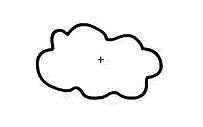
看到网上那么多精美的节日电子贺卡,你是否也怦然心动,有没有想过自己制作一张精美的电子贺卡。在教师节来临之际,我们就以教师节电子贺卡为例来讲述用Flash制作节日电子贺卡的方法。
确定主题
要制作贺卡首先要确定贺卡的主题,有了主题才可以有针对地构思创意、选取素材。比如,如果贺卡主题是庆祝新年,那我们就可以使用“中国结”、“鞭炮”和“春联”等元素;如果贺卡是为教师节制作的,那就可以使用“鲜花”、“书本”等元素;为庆祝生日的贺卡当然就少不了“蜡烛”、“蛋糕”等等。通过这些有特定象征意义的元素来制作贺卡,可以直入主题,一看到它们就知道贺卡要表达的内容,同时也简化了画面,少量的画面元素就可以起到表达主题的目的,从而避免了大量元素堆砌造成的喧宾夺主。
制作素材
制作一张教师节贺卡,我们需要“白云”、“鲜花”和“贺词”等元素作为贺卡的组件。对于这些组件,可以根据需要从网上收集,也可以用Flash重新制作。
1.制作“白云”。新建“白云”图形元件,在“图层一”中用“铅笔”的“平滑”效果画出白云的轮廓,如图1所示,用白色填充白云,再删除白云的边框线。
接着选中“白云”,按下“ctrl+c”,将选中部分复制。在该元件内新建“图层二”,在“图层二”中按下“ctrl+shift+v”,将复制的“白云”粘贴至“图层二”的相同位置。用“修改”菜单“形状”选项中的“扩展填充”命令,如图2所示,将“白云”放大。再把它的颜色“alpha”值设置为“50%”,使它呈现半透明效果。

最后把“图层二”拖动至“图层一”的下方,白云的效果就制作好了。注意在使用“扩展填充”命令时,如果“距离”值设置过大,就会导致错误的效果,所以在制作时要根据原来图形的大小灵活地设置“距离”值。
2.制作“贺词”。作为贺卡,“贺词”是必不可少的元素,在制作电子贺卡时,“贺词”的设置不能太过冗长,应尽可能简洁,当然“贺词”的内容还要和整个贺卡画面保持一致。用Flash 制作贺词可以用“工具箱”中的文字工具。为了方便设置动画效果,还应该将“贺词”制作成一个独立的“图形元件”,下面我们做一个“描边效果”的贺词。
建立“贺词1”图形元件,用“文字工具”输入贺词。调整“字体”为“华文彩云”,同时修改“字号”和“文字颜色”。调整用“分离”命令将文字分离,只有使用“分离”效果才可以对文字进行“描边”。因为“华文彩云”字体原本就是中空字体,分离后我们可以在文字中填充任意颜色。这里我们用“浅黄色”填充文字,如图3所示。
3.制作“鲜花”。“鲜花”元素我们使用已有的图片。选择“文件”菜单的“导入”命令,从磁盘中选择一张“鲜花”图片,导入到场景中。用“任意变形工具”修改图片的大小后,将其转换成图形组件。
完成制作
1.组合元素。在场景的“图层一”中用渐变颜色填充出一个蓝顶红底的背景。再添加图层,从Flash库中找到制作好的各个组件元素,将它们分别放在场景中不同图层中的合适位置,如图4所示。
2.生成动画。电子贺卡最大的特点就是有丰富的动画效果,用Flash制作贺卡在实现动画效果时就更为简单。贺卡的动画效果一般不要太复杂,简单的“补间动作”和“形状动作”就可以满足表现内容的需求。在这个例子中我们对“贺词”部分使用位置“补间动作”,对“鲜花”使用颜色渐变“补间动作”。

在各个图层的第45帧处插入关键帧。选中“祝您教师节快乐”所在图层的第30帧,在该帧内同样插入关键帧。在第30帧中,把文字向下移动到场景外,并把“alpha”值设置为“0”。设置完成后就可以创建第30帧至第45帧的补间动画。动画效果是文字逐渐出现并上移。
为了使动画在最后一帧处停止,我们还要在第45帧处加入“停止”帧动作“stop()”。这样,动画播放时就不会自动循环了。其他组件的动画动作与此类似,就不一一介绍了。
3.添加音效。光有动画没有声音的贺卡是不完整的,所以千万不要忘记导入一段优美的旋律作为背景音乐。在Flash中导入音乐的方法与导入图片的方法是一样的,都是通过“文件”菜单中的“导入”命令。要注意的是导入的音乐格式应是“wav”或“mp3”格式。导入后,音乐文件自动变成组件存在于Flash组件库中,将它从库中拖放到场景中即可。

好了,一张简单的教师节电子贺卡就制作完成了。从制作过程我们可以看出,制作电子贺卡其实不需要太复杂的操作,只要对Flash的基本工具有所了解,心中对贺卡的内容有清晰的思路,完全可以制作出精美的电子贺卡。

